Synology MailPlus 是群晖 NAS 提供的企业级邮件服务器解决方案,但在实际使用中,您可能会遇到邮件被误判为垃圾邮件的情况。本文将介绍如何诊断邮件投递问题,并提供相应的解决方案,确保邮件顺利到达收件人的收件箱。
一. 诊断邮件进入垃圾邮件的原因
首先,需要确定邮件投递问题是由发送服务器还是接收服务器 引起的。您可以通过向主流邮件服务(如 Gmail)发送测试邮件来进行检查。
1. 发送测试邮件
- 情况 1:邮件成功送达 Gmail 收件箱或垃圾邮件文件夹
- 说明 Synology MailPlus 服务器配置正确,但邮件可能因内容、标题或收件方的过滤规则而被标记为垃圾邮件。
- 请参考“2. 解决方案” 部分进行进一步分析。
- 情况 2:邮件被 Gmail 拒收,并收到退信通知
- 说明 Synology MailPlus 服务器未能正确发送邮件,可能是SMTP 服务器设置、DNS 配置或IP 信誉问题 导致。
- 请查看退信中的错误代码,以便排查具体问题。
二. 解决方案:分析邮件投递情况
1. 获取电子邮件标题
电子邮件标题包含关于邮件来源、传输路径和身份验证状态的信息,便于故障排除。
如何在 Gmail 获取电子邮件标题
- 打开 Gmail,找到测试邮件。
- 点击更多 (⋮) 按钮,选择“显示原始邮件”。

- 在新页面中,查看邮件头信息,包括SPF、DKIM 和DMARC 记录状态。
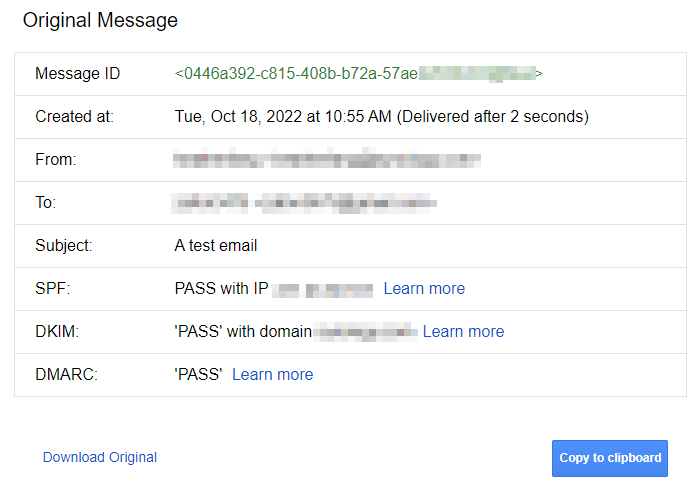
对于其他邮箱客户端,如 Outlook 和 Thunderbird,可使用以下方法:
- Outlook:右键点击邮件 > 查看邮件来源。
- Thunderbird:菜单栏 > 查看 > 消息来源。
2. 解析电子邮件标题
邮件标题较为复杂,可以使用在线工具分析邮件的投递路径和认证状态,如Google Admin Toolbox – Messageheader。
使用步骤
- 访问Google Admin Toolbox – Messageheader。
- 复制邮件标题内容并粘贴到文本框中。
- 点击“分析标题”,工具将解析邮件的投递路径、延迟时间及认证结果。
3. 检查 DNS 配置
如果邮件头信息未显示问题,则可能是DNS 记录 配置错误。您可以使用MxToolbox 进行检测。
使用 MxToolbox 进行 DNS 记录检查
- 访问 MxToolbox。
- 输入您的域名,点击MX Lookup 进行查询。
- 核查以下关键 DNS 记录:
- SPF 记录:防止伪造邮件,提高邮件送达率。
- DKIM 记录:对邮件进行加密签名,确保邮件未被篡改。
- DMARC 记录:定义邮件身份验证策略,减少钓鱼邮件风险。
如发现 DNS 记录配置错误,可在Synology MailPlus 管理后台 > 服务器设置 > 邮件投递 进行调整。
三. 预防邮件进入垃圾邮件文件夹的方法
为了降低邮件被误判为垃圾邮件的风险,可以采取以下措施:
1. 确保 SPF、DKIM 和 DMARC 配置正确
- SPF 记录 示例:ini复制 编辑v=spf1 include:_spf.google.com ~all
- DKIM 记录:在 Synology MailPlus 邮件安全 设置中启用 DKIM 并配置公钥。
- DMARC 记录 示例:ini复制编辑v=DMARC1; p=quarantine; rua=mailto:admin@yourdomain.com
2. 避免使用可疑的邮件内容
- 避免使用“免费”、“促销” 等敏感关键词。
- 控制图片与文本比例,建议60% 文字 + 40% 图片。
- 避免在邮件正文中使用短链接或未验证的外部链接。
3.检查邮件服务器 IP 信誉
- 访问 Spamhaus 或MultiRBL查询IP 是否被列入黑名单。
- 若 IP 被列入黑名单,可联系相应机构请求解除封禁。
4. 让收件人将您的邮件地址标记为“非垃圾邮件”
- 在邮件中提示用户将您的发件地址加入白名单。
- 如果邮件进入了垃圾邮件文件夹,让用户手动标记为“非垃圾邮件”,提高后续邮件送达率。
四. 总结
使用 Synology MailPlus 发送邮件时,如果邮件被标记为垃圾邮件,可以通过以下步骤诊断和解决:
- 发送测试邮件,判断问题是否来自发送服务器或接收服务器。
- 获取邮件标题,分析 SPF、DKIM 和 DMARC 配置情况。
- 使用 Google Admin Toolbox 解析邮件头,检查投递路径和认证状态。
- 使用 MxToolbox 进行 DNS 记录检查,确保 SPF、DKIM、DMARC 记录配置正确。
- 优化邮件内容,避免垃圾邮件特征,提高邮件送达率。
- 定期检查 IP 信誉,防止邮件服务器 IP 被列入黑名单。
通过正确配置 Synology MailPlus 并遵循以上优化措施,可以大幅提升邮件的可送达性,确保邮件成功到达收件人的收件箱。



